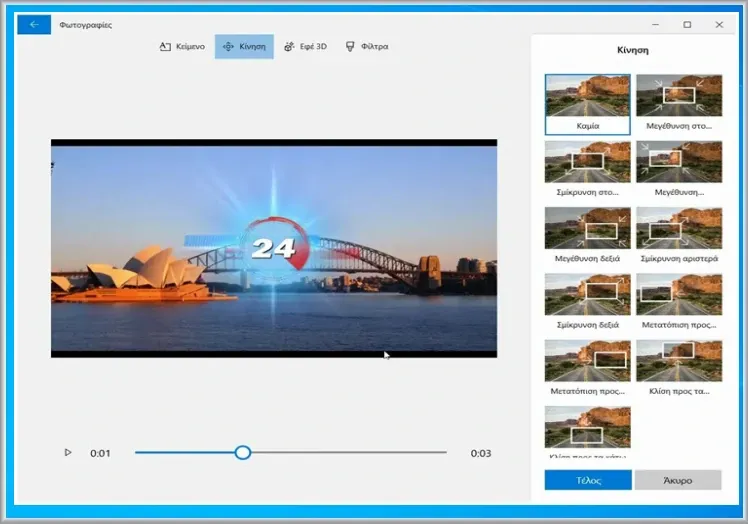
Το Windows Movie Maker ήταν ίσως το καλύτερο πρόγραμμα επεξεργασίας βίντεο από τη Microsoft και αποτελούσε μέρος των Windows Essentials, μίας σουίτας λογισμικού για τη δημιουργία και επεξεργασία βίντεο. Όπως και με τα Windows 7 και τα Windows 8, το Windows Movie Maker δεν περιλαμβάνονταν ως τμήμα των Windows 10 και δεν υποστηρίζονταν επίσημα από τη Microsoft για χρήση στα Windows 10, αν και για κάποιο χρονικό διάστημα η λήψη του Windows Movie Maker ήταν δυνατή από την τοποθεσία της Microsoft.
Ωστόσο εδώ και καιρό η Microsoft έχει αφαιρέσει τον σύνδεσμο που οδηγούσε στην λήψη του και την θέση του πήρε η εφαρμογή Metro ΄΄φωτογραφίες΄΄.
Αν και σε σύγκριση με το παλιότερο Windows Movie Maker υστερεί κάπως σε δυνατότητες, ωστόσο είναι μία αρκετά αξιόλογη εφαρμογή που μπορεί να σας βοηθήσει να επεξεργαστείτε τα βίντεο και τις φωτογραφίες σας ώστε να φτιάξετε υπέροχες παρουσιάσεις με μουσική υπόκρουση, αφήγηση, και εφέ.
ΒΗΜΑΤΑ
1. Ας δούμε όμως τώρα πόσο εύκολα μπορούμε να φτιάξουμε την δική μας παρουσίαση. Κάνουμε κλικ στο πλακάκι ΄΄φωτογραφίες΄΄ και μετά πατάμε στο κουμπί επιλογή, επιλέγουμε ΄΄Νέο Βίντεο΄΄ και στην επόμενη καρτέλα πληκτρολογούμε το όνομα του βίντεο μας και ξεκινάμε επιλέγοντας ως πηγή βίντεο ή εικόνες.
2. Το επόμενο βήμα είναι να φτιάξουμε μία καρτέλα παρουσίασης για το βίντεο μας που θα την προβάλλουμε πριν αυτό ξεκινήσει. Βέβαια, αν θέλουμε μπορούμε κατά μήκος του βίντεο που θα δημιουργήσουμε να προσθέσουμε πολλές τέτοιες καρτέλες. Έτσι λοιπόν αφού αφού επιλέξουμε την σχετική καρτέλα, επιλέγουμε το φόντο της και προσθέτουμε το κείμενό μας,
επίσης, στο σημείο αυτό μπορείτε να επιλέξετε και για πόσο χρόνο θέλετε να εμφανίζεται.
3. Επιλέγοντας την ένδειξη κείμενο μπορείτε να πληκτρολογήσετε το κείμενο που θέλετε να εμφανίζεται, να επιλέξετε στυλ κειμένου και να καθορίσετε επίσης και το χρονικό διάστημα που θα φαίνεται.
4. Τώρα, μπορείτε να ακολουθήσετε αντίστοιχα τα ίδια βήματα και για το βίντεο σας.
5. Από εκεί και μετά, προσθέστε το εφέ που σας αρέσει και καθορίστε το χρονικό διάστημα θα εμφανίζεται.
6. Επιλέξτε τώρα την κίνηση (εφέ) κατά την εμφάνιση της εικόνας ή του βίντεο.
7. Τέλος, αφού ολοκληρώσετε το βίντεο σας πιθανόν να θέλετε να το εμπλουτίσετε με ήχο. Στην περίπτωση αυτή επιλέξτε μουσική υπόκρουση και προσθέστε ένα από τα έτοιμα μουσικά κομμάτια που διαθέτει η εφαρμογή.
Ακολουθήστε μας στο Google News
ΣΧΕΤΙΚΑ ΘΕΜΑΤΑ

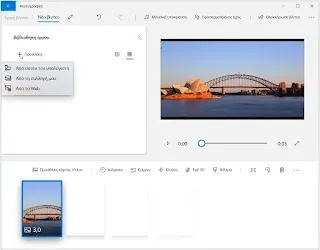









Δημοσίευση σχολίου
Θα χαρούμε πολύ να συμμετέχετε ενεργά και να σχολιάσετε το θέμα μας. Θα προσπαθήσω να απαντήσω το συντομότερο δυνατό στις ερωτήσεις σας .